Curva S: Programado vs. Avance
TEAM EXCEL2WIN2022-04-13T15:25:56-05:00Cuando nos referimos al inicio de Proyectos, siempre debemos llevar un control evolutivo de estos, para eso, anteriormente, se ha debido hacer una programación base que sería la ideal para la ejecución de dicho proyecto, sin embargo, la realidad suele ser distinta a las expectativas, ya sea por personal, tiempo de trabajo, presupuesto.
Existen diversas maneras de crear una comparación de la base y realidad, en este artículo, realizaremos una curva en S que se pueda actualizar de manera continua, a medida que el proyecto avance, y visualizar el impacto sobre la programación base.
En este grafico tendremos la curva planificada, Y la curva en crecimiento que dependerá del plazo de ejecución y el porcentaje acumulado que puede ser nuestra partida de costo, o en este caso, el porcentaje de mano de obra de ejecución.
Los datos nos lo proporcionará el cuadro matriz, donde tendremos lo planificado y el proceso real.

Iremos llenando las horas ejecutadas, para así poder calcular las horas acumuladas. Podemos tener un formato ya formulado que nos de el total de las horas, según vayamos ingresando los datos. Con la suma de las horas ejecutas más las horas acumuladas anteriores tendremos un total actual.
Para calcular el porcentaje de partida, primero dividiremos la hora acumulada en proceso, con el total de horas ejecutadas planificadas.
Seleccionaremos la columna de % acumulados planificada y con la tecla “Ctrl” presionada tomaremos las columnas de semanas y fechas, seguido insertar > gráfico recomendado.
Seguido, cortaremos y pegaremos el gráfico en otra hoja para visualizarlo mejor. Daremos clic en diseño, seleccionar datos o lo que es igual a clic derecho, seleccionar datos e insertaremos la columna de porcentajes acumulados en el avance real, solo hasta donde se han ingresado las fechas.
En diseño, escogeremos un diseño rápido, que nos identifique las líneas de punto de avance entre una curva y otra

Modificación de ejes
Eje Y: Avance físico (%)
Eje X: Tiempo (semanas)
Si deseamos podemos cambiar los colores de cada línea curva, dando clic derecho en el grafico > formato. También cambiaremos la posición de las etiquetas.

Editaremos el nombre de la leyenda para que concuerde con el cuadro matriz.
Lo que haremos ahora, será crear un cuadro de variación que podamos actualizar junto con la información del cuadro matriz. Para esto, vamos a necesitar escribir la semana y el día de la última actualización, e ingresarlo en la fórmula de coincidencia.

Copiaremos la misma fórmula para el avance real, cambiando los datos de porcentaje.
El total de la variación la calcularemos restando el porcentaje planificado con el real.
Identificaremos cada avance con el color de las líneas curvas, y realizaremos un pegado especial de imagen vinculada.
Podemos crear el título de la misma manera con la función “concatenar”, para que la fecha sea actualizada con el cambio en la hoja del cuadro matriz.

La actualización se daría al insertar los nuevos datos en el gráfico. Así logramos una presentación casi automática del de una curva S de comparación entre lo planificado y lo real.
Curva S: Programado vs. Avance


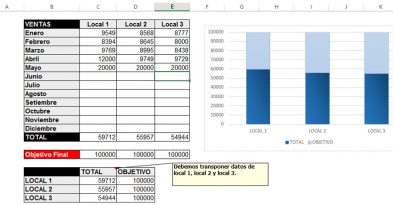
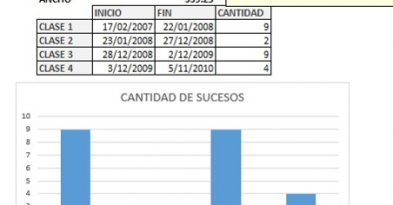
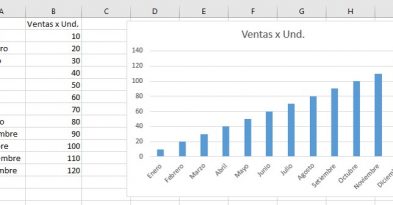

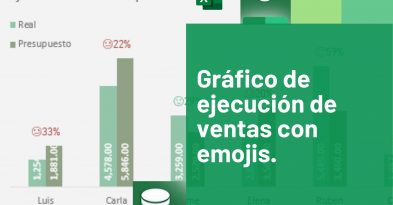
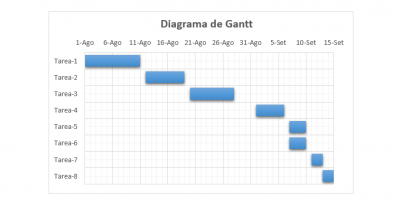


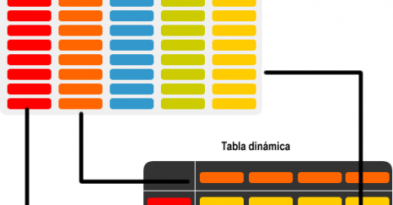

Comments (9)
Excelente ejemplo, pero al momento de enviar al correo solo llega el mensaje de Descargar Archivo, sin el link. Si pueden solucionar muchas gracias.
Estimado, lo veremos le daré respuesta cuando este solucionado
Envia el correo, pero no se encuentra activo el link de descarga del contenido
hola Gracias por su interés, ya el problema ha sido solucionado. Ya puede proceder a descargar.
el correo que se recibe no tiene el enlace del arvhivo
Gracias por su interés, el problema ha sido solucionado, ya puede proceder a la descarga.
amigo no sirve el link.
¡Hola! que buen ejemplo, ¿me podrías enviar el link para descargar el archivo? ¡Gracias!
Muy bien detallado, podría ayudarme con el modelo